Tukar MP3 kepada FLAC Percuma Dalam Talian dan Desktop Tanpa Kehilangan Kualiti
Anda mungkin mempunyai banyak fail MP3 pada peranti atau peralatan bunyi anda. Walaupun MP3 menawarkan keserasian yang tinggi, ia tidak memberikan kualiti bunyi setinggi fail FLAC. Banyak pemain dan peranti turut menyokong fail FLAC. Selain itu, ia menawarkan salinan sempurna muzik pada CD sedikit demi sedikit tetapi pada separuh saiz fail asal. Sejujurnya, FLAC berbunyi lebih baik daripada fail MP3, dan anda boleh menikmatinya pada pelbagai peranti tanpa kesukaran.
Untuk berubah MP3 ke FLAC, anda perlu menggunakan penukar yang berkesan dan cekap. Dengan itu, kami meneroka dan memilih sendiri beberapa program yang boleh membantu anda menyelesaikan kesusahan ini.
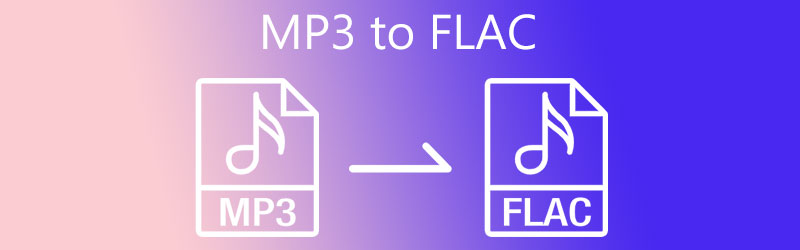
- Bahagian 1. Bagaimana untuk Menukar MP3 kepada FLAC Percuma Dalam Talian
- Bahagian 2. Bagaimana untuk Menukar MP3 kepada FLAC pada Desktop
- Bahagian 3. Soalan Lazim MP3 kepada FLAC
Bahagian 1. Bagaimana untuk Menukar MP3 kepada FLAC Percuma Dalam Talian
Di bawah adalah beberapa alat dalam talian yang berkesan yang akan membolehkan anda menukar fail MP3 kepada FLAC secara percuma. Alat yang akan kami tawarkan tidak memerlukan pemasangan, jadi alat tersebut tidak akan menggunakan ruang memori pada pemacu atau peranti anda. Teruskan membaca untuk mendapatkan maklumat yang diperlukan.
1. Penukar Video Percuma Vidmore
Pertama dalam senarai ialah Penukar Video Percuma Vidmore. Program ini serasi sepenuhnya dengan komputer Windows dan Mac yang membolehkan anda melakukan penukaran tanpa mendaftar keahlian. Selain itu, ia menyokong hampir semua format audio dan video utama. Ini termasuk MP3, FLAC, OGG, M4A, WMA, WMV, dll. Lebih penting lagi, ia mengendalikan kedua-dua penukaran tunggal dan kelompok menjadikannya mudah untuk mengimport dan menukar beberapa fail serentak. Juga, katakan anda mendapati perlu untuk mengubah suai output. Dalam kes itu, anda boleh berbuat demikian kerana program ini menyepadukan editor profil ringkas. Sebaliknya, berikut adalah panduan terperinci untuk menukar MP3 ke FLAC dalam talian secara percuma.
Langkah 1. Akses laman web Vidmore Free Video Converter. Untuk melakukan ini, buka penyemak imbas pada komputer anda dan taip pautan alamat webnya pada bar alamat, dan tekan enter pada papan kekunci komputer anda.
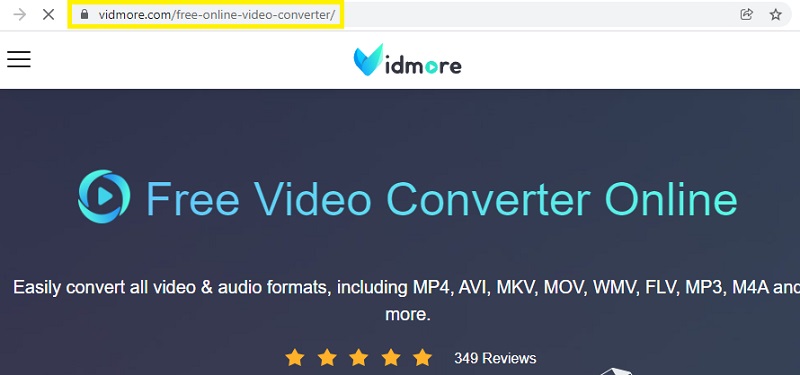
Langkah 2. Sebaik sahaja anda sampai ke halaman utama, klik pada Tambahkan fail untuk ditukar butang untuk melancarkan program. Ia akan menggesa anda untuk mencari dan memuat naik fail MP3. Jika anda menggunakan alat untuk kali pertama, anda perlu menjalankan pemasangan pantas pelancarnya. Kemudian, anda boleh menukar seperti biasa.
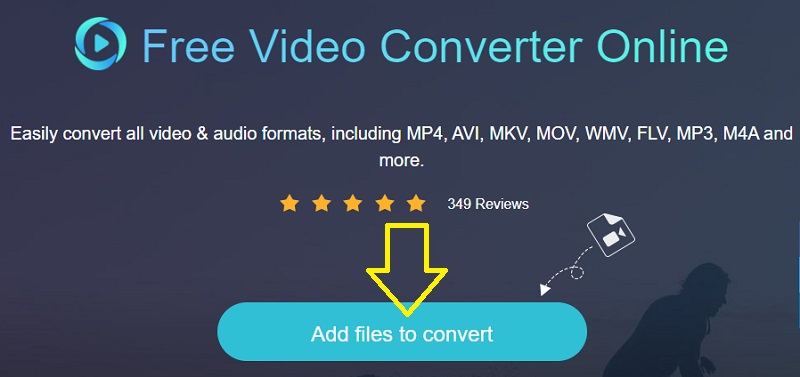
Langkah 3. Selepas memuat naik fail MP3, pergi ke Audio panel format dengan mengklik Muzik ikon. Pada masa itu, anda akan melihat senarai format audio. Dari sini, pilih FLAC. Jika anda mahu, edit parameter dengan mengklik butang Gear ikon. Laraskan tetapan untuk keperluan khusus anda dan tekan okey untuk mengesahkan tetapan.
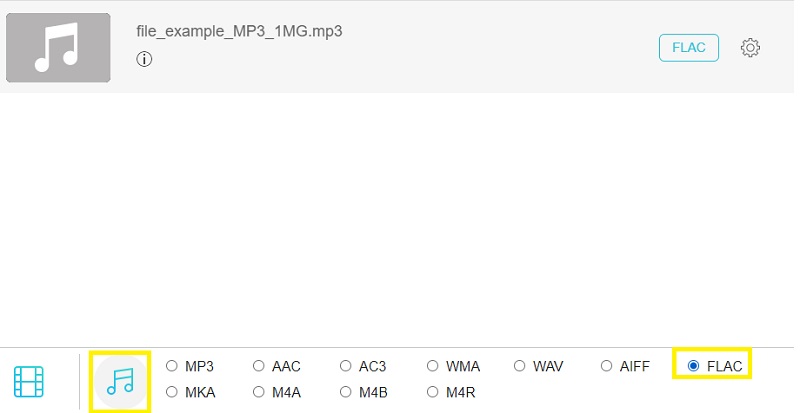
Langkah 4. Setelah anda selesai dengan konfigurasi, tetapkan destinasi fail untuk fail output. Akhir sekali, klik pada Tukarkan butang untuk menukar MP3 kepada FLAC.
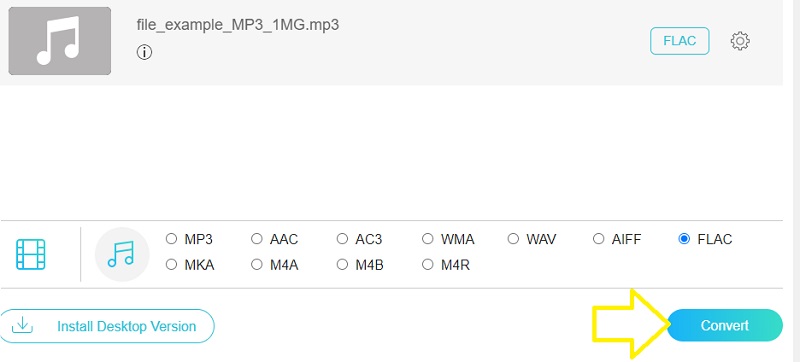
Kelebihan:
- Membenarkan menyunting parameter.
- Tukar beberapa fail audio sekaligus.
Keburukan:
- Menyokong format terhad.
2. CloudConvert
CloudConvert ialah alternatif yang baik jika anda sedang mencari program dalam talian lain untuk menukar penukar MP3 ke FLAC percuma muat turun. Alat ini berguna untuk tujuan yang berbeza. Ia membolehkan anda menukar audio, video, imej, pembentangan, dokumen dan banyak lagi. Selain itu, ia dilengkapi dengan antara muka yang mudah digunakan yang boleh menukar fail media walaupun tanpa pengalaman sebelumnya dengan alat tersebut.
Langkah 1. Lancarkan penyemak imbas pada peranti anda dan pergi ke tapak web CloudConvert.
Langkah 2. Klik Pilih fail butang untuk memuat naik fail MP3 sasaran anda dari halaman utama. Bergantung pada keperluan anda, anda juga boleh memuat naik daripada Google Drive, Dropbox dan OneDrive.
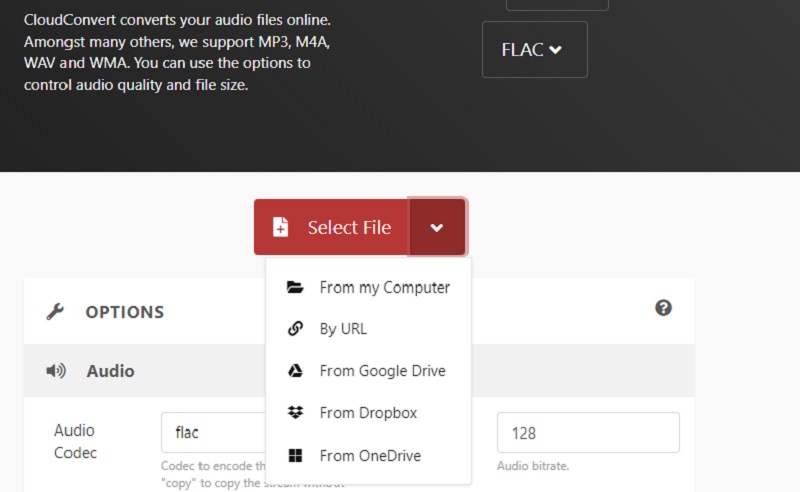
Langkah 3. Kali ini, pilih format output. Dalam senario khusus ini, pilih FLAC sebagai format output.
Langkah 4. Terakhir, tekan Tukarkan butang untuk mula memproses fail.
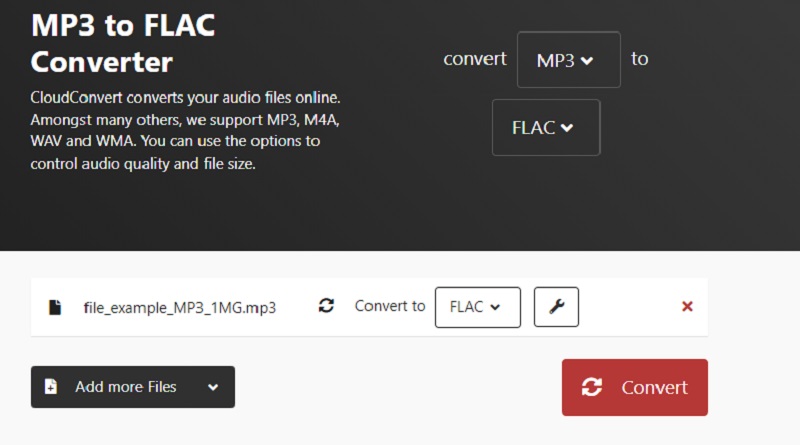
Kelebihan:
- Menyediakan pelbagai kaedah muat naik.
- Fungsi penyuntingan audio.
Keburukan:
- Masa terhad untuk memproses fail.
3. Convertio
Convertio juga merupakan aplikasi berasaskan web yang menukar terus fail dari halaman web seperti program sebelumnya. Anda boleh memilih untuk memuat naik daripada pemacu setempat anda dan storan awan. Selain itu, alat ini serasi dengan semua peranti, termasuk peranti mudah alih, tanpa memasang apa-apa.
Langkah 1. Pada penyemak imbas anda, taipkan pautan alamat tapak web pada bar alamat.
Langkah 2. Klik Pilih Fail butang dari halaman utama untuk memuat naik MP3 yang anda ingin tukar.
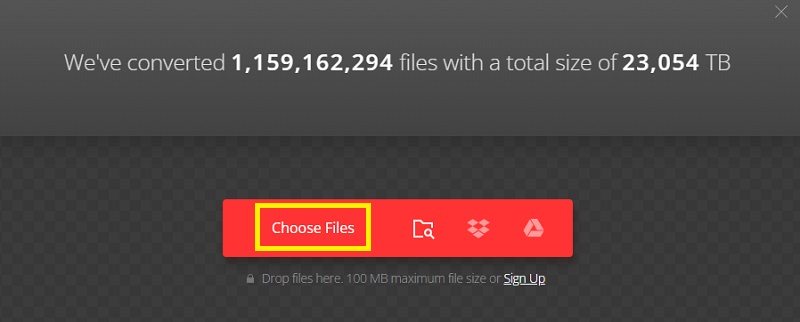
Langkah 3. Sekarang, buka dulang format untuk audio dan pilih FLAC daripada pemilihan. Selepas semua langkah di atas, klik pada Tukarkan butang untuk menjalankan penukaran.
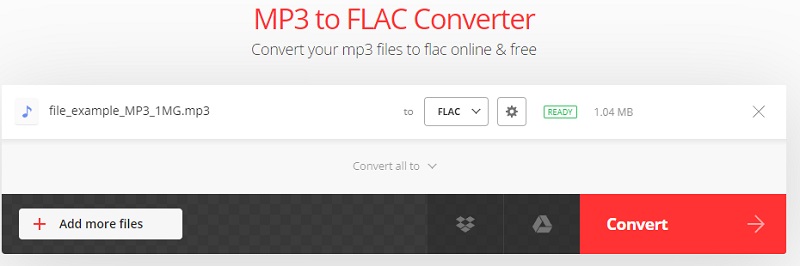
Kelebihan:
- Ubah suai parameter audio.
- Dilengkapi dengan pemampat video.
Keburukan:
- Saiz fail maksimum 100MB yang boleh anda muat naik.
Bahagian 2. Bagaimana untuk Menukar MP3 kepada FLAC pada Desktop
Anda juga mungkin mempertimbangkan aplikasi luar talian kerana tidak semua pengguna mempunyai akses kepada sambungan internet sepanjang masa. Penukar Video Vidmore merupakan salah satu program yang disyorkan. Selain daripada fungsi utamanya untuk menukar, alat ini juga berfungsi sebagai editor metadata media, editor audio dan video, pembuat tayangan slaid, dan banyak lagi.
Jika anda tergesa-gesa dan perlu menukar berbilang fail, alat ini membantu untuk keperluan seperti ini. Anda juga tidak perlu risau tentang saiz fail atau bilangan penukar yang menggunakan program ini.
Oleh kerana alat ini tersedia dalam Windows dan Mac, anda boleh menggunakannya sebagai penukar MP3 ke FLAC untuk Windows dan Macintosh. Cuma ikut langkah di bawah untuk mengetahui cara menggunakannya.
Langkah 1. Muat turun dan pasang program
Perkara pertama yang perlu anda lakukan ialah memuat turun program ini pada komputer anda. Klik pada Muat turun percuma butang di bawah. Anda boleh memilih antara versi Mac dan Windows bergantung pada OS peranti anda. Pasang apl dan lancarkannya.
Langkah 2. Tambah fail MP3 untuk ditukar
Apabila apl berjalan, anda akan melihat antara muka utama yang memaparkan besar Tambahan ikon. Klik padanya dan muat naik fail MP3 yang anda inginkan untuk ditukar. Klik pada Menambah fail di bahagian atas sebelah kiri untuk menambah lebih banyak fail atau menukar secara pukal.
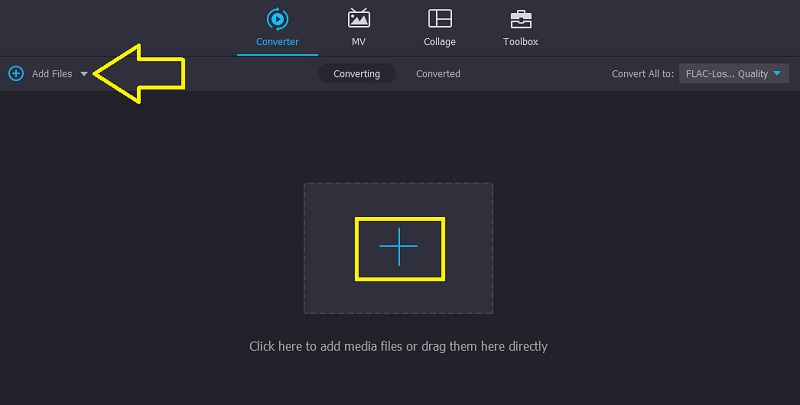
Langkah 3. Pilih format output
Selepas memuat naik fail MP3, pilih format output untuk trek audio. Buka lipatan Profil dulang dan pergi ke Audio tab. Pada panel kiri, pilih FLAC dan pilih profil audio.
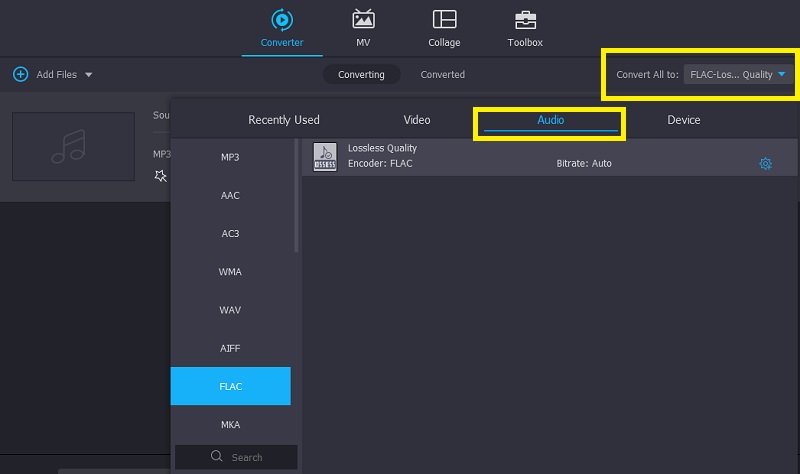
Langkah 4. Mula menukar fail audio
Sekarang anda telah memilih format output, anda boleh menetapkan destinasi fail untuk fail output. Klik pada Buka folder output di bahagian paling bawah antara muka dan tetapkan folder output. Selepas itu, klik pada Tukar Semua butang untuk mula memproses fail.
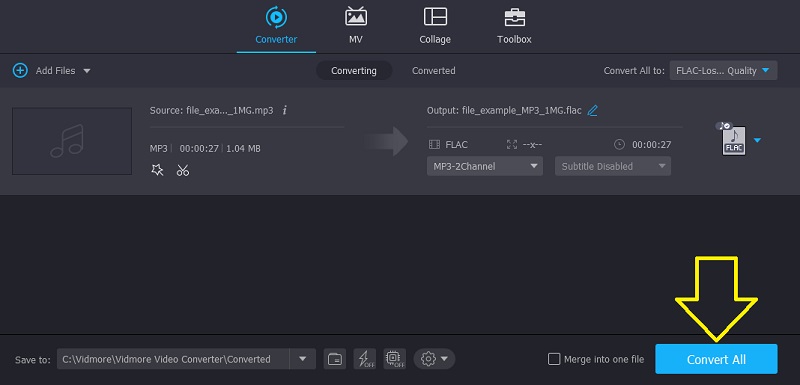
Bahagian 3. Soalan Lazim MP3 kepada FLAC
Adakah penukaran MP3 kepada FLAC meningkatkan kualiti?
Sebenarnya, ia tidak meningkatkan kualiti fail MP3. MP3 ialah format lossy, manakala FLAC adalah lossless. Tidak akan ada peningkatan kualiti yang ketara apabila menukar daripada format lossy kepada lossless.
Apakah perbezaan antara FLAC dan MP3?
MP3 membuang data dalam proses penyahkodan manakala FLAC tidak. Walau bagaimanapun, fail FLAC lebih luas daripada saiz MP3.
Bolehkah anda menukar FLAC kepada MP3 tanpa kehilangan kualiti?
Kehilangan kualiti apabila menukar agak tidak dapat dielakkan. Untuk penukaran audio tanpa kerugian, anda boleh menggunakan Vidmore Video Converter.
Kesimpulannya
Ini adalah alat yang boleh anda gunakan untuk menukar MP3 ke FLAC pada Mac atau Windows PC. Anda akan memilih alat dalam talian jika anda tidak mempunyai kebimbangan tentang rangkaian. Sebaliknya, alat desktop adalah lebih baik jika internet tidak tersedia sepanjang masa. Vidmore Video Converter sangat disyorkan dari aspek ini. Anda boleh menggunakannya pada bila-bila masa dengan atau tanpa sambungan internet.


